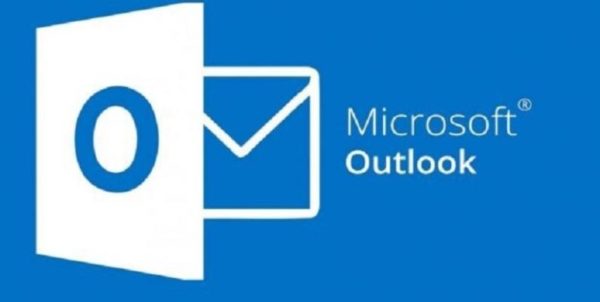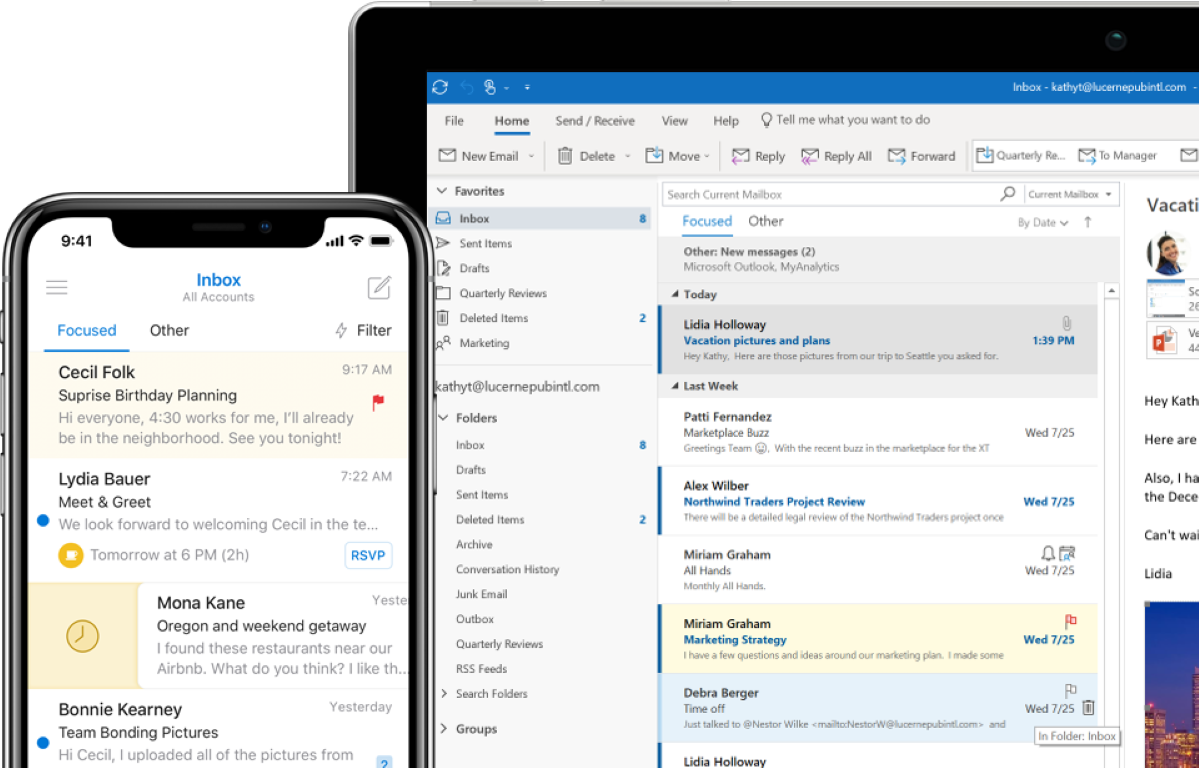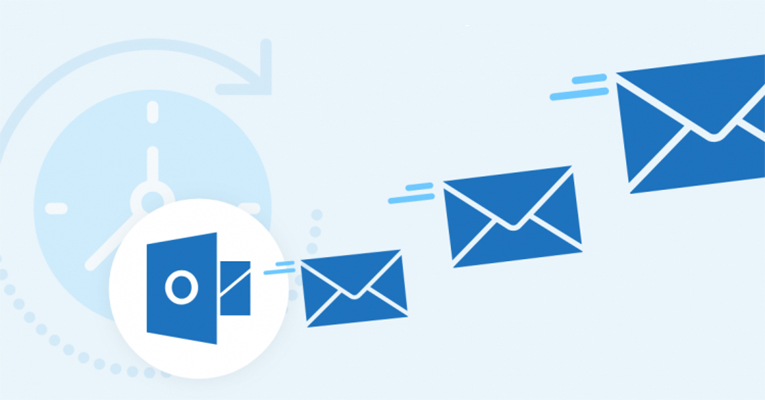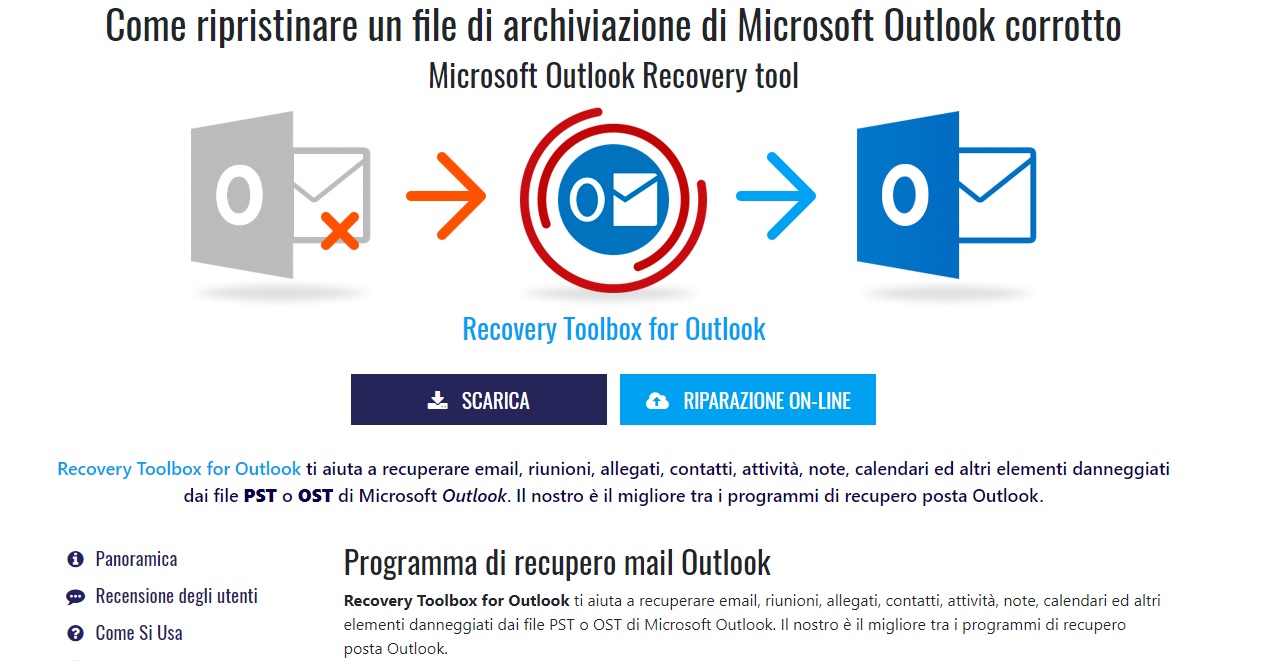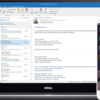Avete bisogno di utilizzare il client e-mail di Microsoft sul vostro computer ma purtroppo non ha alcuna intenzione di avviarsi, neanche dopo numerosi tentativi. All’interno di questa guida vedremo insieme alcune soluzioni da usare se Outlook non si avvia o è lento.
Avviate Outlook in modalità provvisoria
Se viene visualizzato un messaggio di errore durante l’apertura del programma di posta elettronica di Microsoft oppure resta inchiodato nella schermata che riporta “Elaborazione in corso” o “Caricamento del profilo”, allora vi consigliamo di chiuderlo e avviarlo successivamente in modalità provvisoria.
Se utilizzate Windows 10, cliccate su Start in basso a sinistra, digitate Outlook.exe /safe e premete Invio. Se usate Windows 8, aprite una finestra di Esegui tramite la combinazione di tasti Win+R, digitate Outlook /safe e premete il tasto Invio. Se avete Windows 7, invece, cliccate su Start, digitate Outlook /safe nel campo Cerca programmi e file e premete Invio. Compiuto correttamente questo passaggio, chiudete Outlook e apritelo normalmente.
Se Outlook si avvia senza problemi in modalità provvisoria, allora il problema potrebbe essere un componente aggiuntivo attivato. Quindi, è necessario disabilitare tutti gli add-on prima di riavviare Outlook. Per fare ciò, seguite gli step qui sotto:
- Premete sul menu File in alto a sinistra, scegliete Opzioni e dopodiché cliccate su Componenti.
- Fatto ciò, verificate che nella sezione Gestisci sia visualizzato Componenti aggiuntivi COM. Premete su Vai per proseguire.
- Tramite l’elenco proposto, riportatevi manualmente il nome di ogni componente aggiuntivo selezionato in Componenti aggiuntivi disponibili oppure catturate uno screenshot della finestra.
- Fatto ciò, deselezionate tutte le caselle dei vari componenti e pigiate su OK.
- Completate l’operazione chiudendo Outlook.
- Adesso, digitate Outlook all’interno della finestra di Esegui e date Invio per avviare il programma.
- Accedete nuovamente alla finestra Componenti aggiuntivi tramite File > Opzioni e attivate il componente aggiuntivo da riabilitare premendo sull’apposita casella. Scegliete OK per confermare l’attivazione.
Ripetete gli stessi passaggi per gli altri componenti aggiuntivi che desiderate abilitare fino ad identificare quello che causa il problema.
Assicuratevi che Outlook non stia elaborando un processo lungo o di grandi dimensioni
Outlook potrebbe sembrare bloccato se provate a eliminare/spostare una grossa quantità di messaggi contemporaneamente. In realtà, il software di posta elettronica sta elaborando in background alcuni dati.
Il consiglio che vi diamo, quindi, è quello di controllare la barra di stato nella parte inferiore dello schermo per vedere se è in corso un’operazione. In caso di esito positivo, aspettate alcuni minuti per permettere a Microsoft Outlook di completare l’elaborazione.
Controllate se c’è una finestra di dialogo aperta
Fra le soluzioni da sfruttare se Outlook non si avvia o è lento, vedete se è presente una finestra di dialogo aperta che vi chiede di confermare un’operazione. Ciò avviene, ad esempio, quando provate ad eliminare tutti i promemoria presenti in un elenco.
Dunque, se non scegliete l’opzione, Outlook non vi permetterà di fare altro. Per risolvere questo problema, utilizzate la combinazione di tasti Alt+Tab per passare da una finestra all’altra e verificare quale di quelle visualizzate potrebbero bloccare il software.
Installate gli aggiornamenti più recenti
Proprio come ogni altro programma, Microsoft Outlook funziona meglio se viene installata l’ultima versione disponibile. In questo caso, vi consigliamo di usare Windows Update in modo da scaricare e installare automaticamente gli aggiornamenti dato che il colosso di Redmond rilascia regolarmente degli update che portano migliorie, nuove caratteristiche e correzioni di bug.
Ripristinate i file di dati di Outlook
Assieme ad Outlook e alle altre applicazioni Office, nel PC viene installato anche lo strumento Manutenzione posta in arrivo (Scanspst.exe) che permette di risolvere alcuni problemi analizzando semplicemente i file di dati di Outlook ed eventualmente correggerli.
Per usare lo strumento Manutenzione posta in arrivo, innanzitutto chiudete Microsoft Outlook e seguite la procedura guidata che viene visualizzata sullo schermo. Per maggiori informazioni, vi consigliamo di seguire le indicazioni presenti sul sito Web dell’azienda di Redmond.
Ripristinate le applicazioni di Office
Il ripristino delle app Office permette di risolvere alcuni problemi legati al malfunzionamento di Outlook, ad esempio se non risponde, non funziona o si blocca. Le operazioni da svolgere sono davvero semplici.
Prima di tutto, chiudete tutte le applicazioni in esecuzione sul vostro PC Windows. Fatto ciò, aprite il Pannello di controllo digitando pannello di controllo nel campo di ricerca di Start e scegliete Programmi e funzionalità. Tramite l’elenco proposto, individuate Microsoft Office, cliccate con il tasto destro del mouse su di esso e scegliete Cambia.
Create un nuovo profilo utente
Il profilo permette di archiviare una serie di impostazioni che controllano sia l’aspetto che il comportamento di Outlook. Dunque, fra le soluzioni per risolvere il problema di Outlook che non si avvia o è lento, vi consigliamo di creare un nuovo profilo.
Per fare ciò, seguite le indicazioni presenti qui sotto:
- Chiudete Microsoft Outlook.
- Se usate Windows 10, accedete al Pannello di controllo come indicato poco fa e dopodiché cliccate su Account utente. Fatto ciò, scegliete Mail e dopodiché cliccate su Mostra profili. Se utilizzate Windows 7/8, accedete sempre al Pannello di controllo, cliccate su Posta elettronica e selezionate Mostra profili.
- Tramite la schermata proposta, scegliete Aggiungi e digitate il nome da assegnare al nuovo profilo all’interno del campo Nome profilo.
- Dopo aver premuto su OK, digitate l’indirizzo di posta elettronica dell’account e la rispettiva password e seguite le istruzioni per creare un nuovo profilo.
- Completato questo passaggio, tramite la finestra Mostra profili, scegliete Richiedi un profilo da utilizzare.
- Concludete l’operazione avviando Microsoft Outlook e scegliendo il nuovo profilo.
Dubbi o problemi? Ti aiutiamo
Se vuoi rimanere sempre aggiornato, iscriviti al nostro canale Telegram e seguici su Instagram. Se vuoi ricevere supporto per qualsiasi dubbio o problema, iscriviti alla nostra community Facebook.